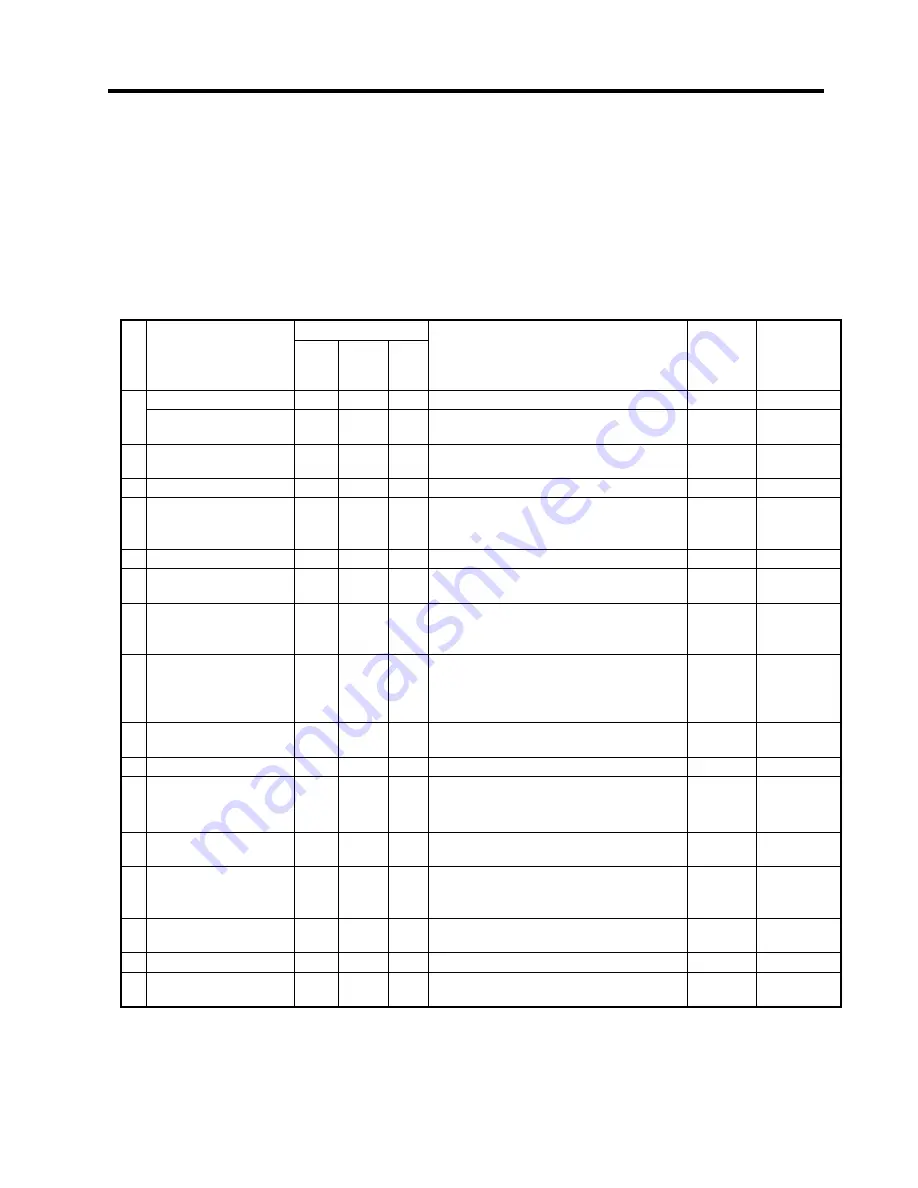
APPENDIX 2 MESSAGES AND LEDS
ENGLISH VERSION EO1-33028
APPENDIX 2 MESSAGES AND LEDS
EA2- 1
APPENDIX 2 MESSAGES AND LEDS
Appendix 4 describes the LCD messages displayed on the operation panel.
Symbols in the message
1:
: The LED is illuminated.
~
: The LED is flashing.
z
: The LED is unlit.
2:
****:
the number of unprinted media. Up to 9999 (in pieces)
3:
%%%%%%%:
ATA Card’s remaining memory 0 to 9999999 (in K bytes)
4:
###:
Flash memory card remaining memory for PC save area: 0 to 895 (in K bytes)
5:
&&&&:
Remaining flash memory capacity for storing writable characters 0 to 3147 (in K bytes)
LED Indication
No.
LCD Message
POWER ONLINE ERROR
Printer Status
Restoration
by RESTART
key Yes/No
Acceptance of
Status Request
Reset Command
Yes/No
ON LINE
z
In online mode
-----
Yes
1
ON LINE
~
z
In online mode (The printer in
communication)
----- Yes
2
HEAD OPEN
z
z
The print head block is opened in online
mode.
----- Yes
3
PAUSE ****
z
z
The printer is paused.
Yes
Yes
4
COMMS ERROR
z
A parity, overrun, or framing error has
occurred during communication through
the RS-232C.
Yes Yes
5
PAPER JAM ****
z
The media is jammed during paper feed.
Yes
Yes
6
CUTTER ERROR****
z
A problem has occurred with the cutter
module.
Yes Yes
7
NO PAPER ****
z
The media has run out, or the media is
not loaded on the supply holder
properly.
Yes Yes
8
RIBBON ERROR****
z
The ribbon has run out, or has been torn.
A problem has occurred with the sensor
that determines the torque for the ribbon
motor.
Yes Yes
9
HEAD OPEN ****
z
Feed or printing was attempted with the
print head block open.
Yes Yes
10
EXCESS HEAD TEMP
z
The print head is overheated.
No
Yes
11
SAVING%%%%%%%
or
SAVING ###&&&&
z
In writable character or PC command
save mode
----- Yes
12
FLASH WRITE ERR.
z
An error has occurred while writing to
flash memory or ATA card.
No Yes
13
FORMAT ERROR
z
An erase error has occurred in
formatting the flash memory or ATA
card.
No Yes
14
FLASH CRD FULL
z
Data cannot be stored because the flash
memory or ATA card is full.
No Yes
15
HEAD ERROR
z
There is a problem with the print head.
Yes
Yes
16
Display of error
message (See Notes.)
z
A command error has occurred in
analyzing the command.
Yes Yes
Summary of Contents for B-852-TS12-QP
Page 3: ...TEC Label Tag Printer B 852 TS12 QP Owner s Manual ...
Page 56: ...I imprimante Transfert Thermique TEC B 852 TS12 QP Mode d emploi ...
Page 109: ...TEC Thermo Thermotransfer Drucker B 852 TS12 QP Bedienungsanleitung ...
Page 162: ...Impresora Térmica TEC B 852 TS12 QP Manual de instrucciones ...
Page 215: ...TEC Thermische Drukker B 852 TS12 QP Gebruikershandleiding ...
Page 268: ...TEC Stampanti termiche B 852 TS12 QP Manuale Utente ...
Page 321: ...M PRINTED IN JAPAN EO1 33028 ...















































